uc浏览器搜索栏不见了的解决教程
时间:2024-01-12 10:12:57作者:极光下载站人气:33
uc浏览器是一款免费网页浏览软件,它为用户提供不错的上网速度,让用户可以随时访问互联网,并且从中获取到优质的网页浏览体验,因此uc浏览器软件吸引了不少用户的注意,当用户在使用uc浏览器软件时,发现位于地址栏右侧的搜索栏消失不见了,用户想要将其恢复显示,却不知道怎么来解决,其实这个问题是很好解决的,用户直接在设置窗口中点击常规选项卡,接着在自定义界面板块中勾选搜索栏选项即可解决问题,详细的操作过程是怎样的呢,接下来就让小编来向大家分享一下uc浏览器搜索栏不见的解决方法吧,希望用户在看了小编的教程后,能够从中获取到有用的经验。
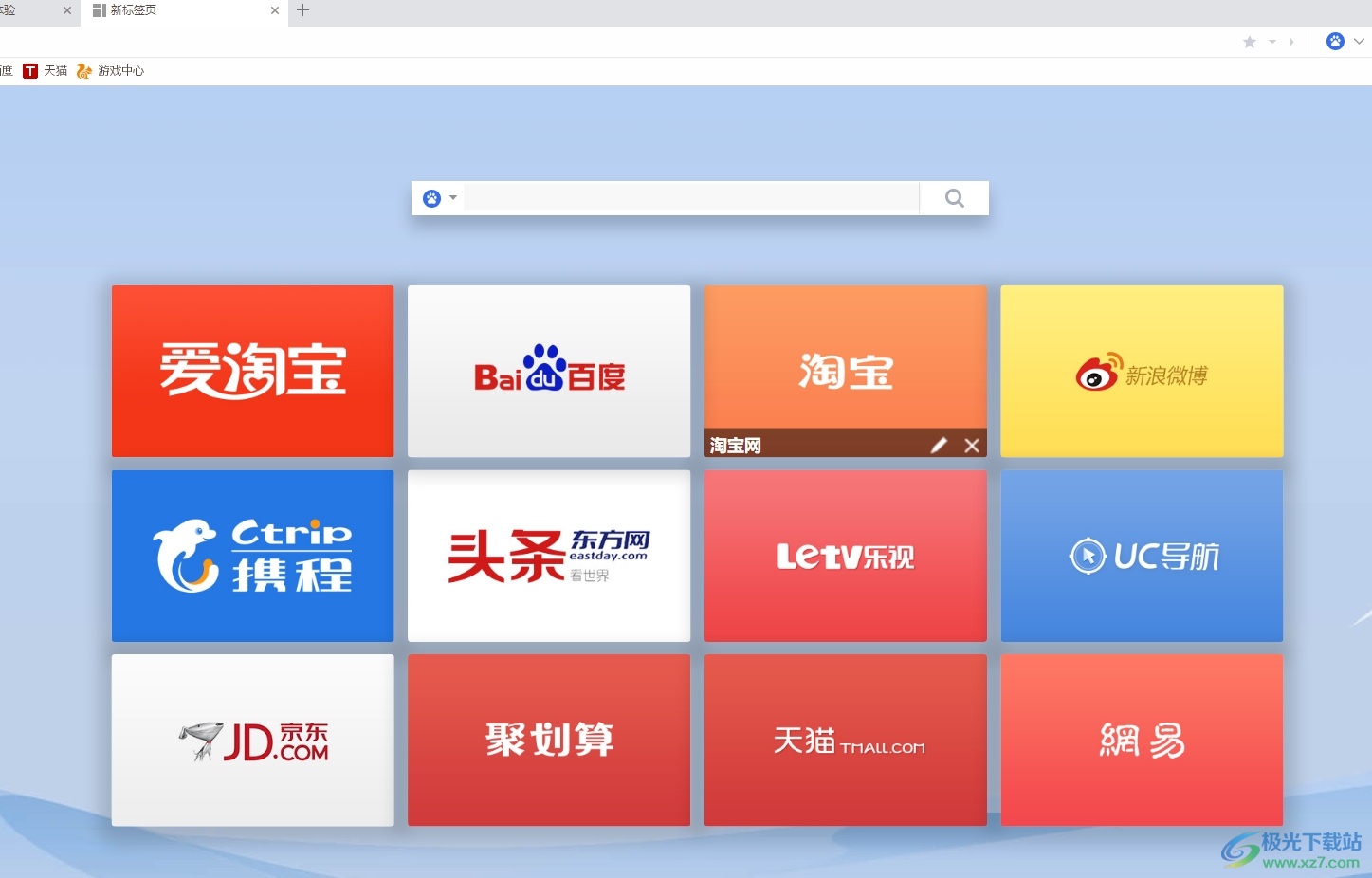
方法步骤
1.用户在电脑上打开uc浏览器软件,并来到主页上,用户会发现搜索栏消失不见了
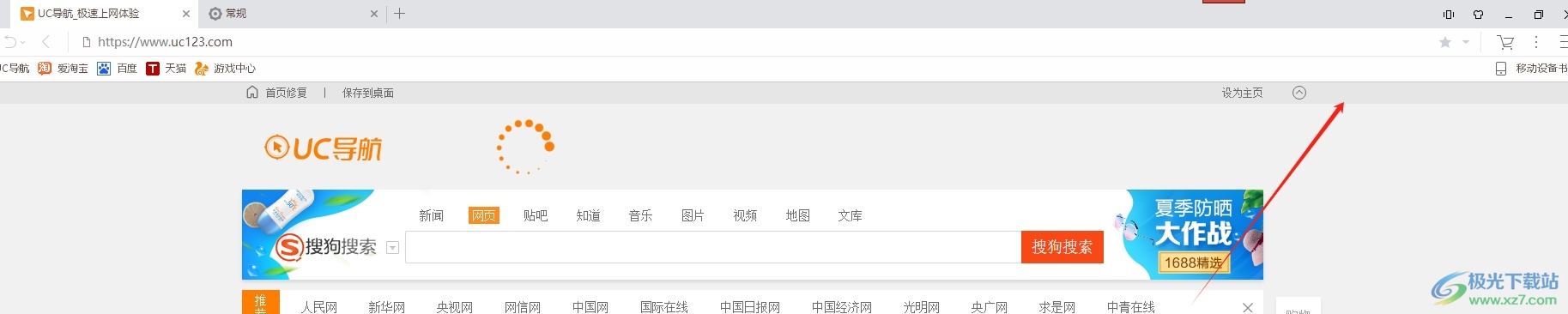
2.接着在页面右上角处点击三横图标,将是弹出下拉选项卡,用户选择其中的设置选项,页面发生切换
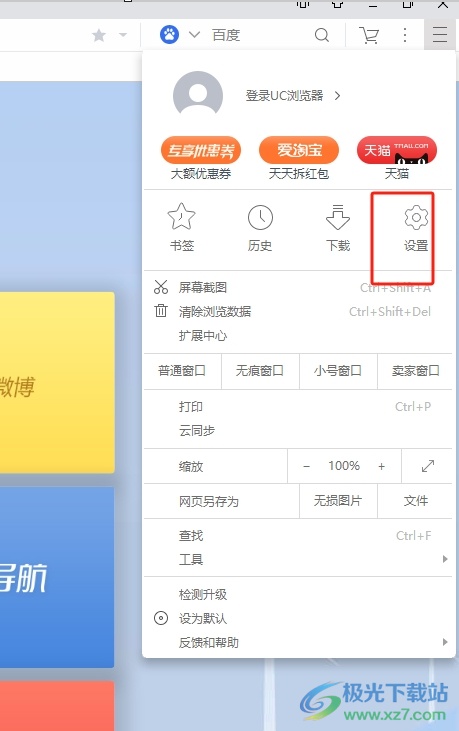
3.进入到设置窗口中,用户将左侧的选项卡切换到常规选项卡上,在页面右侧将会显示出相关的功能板块
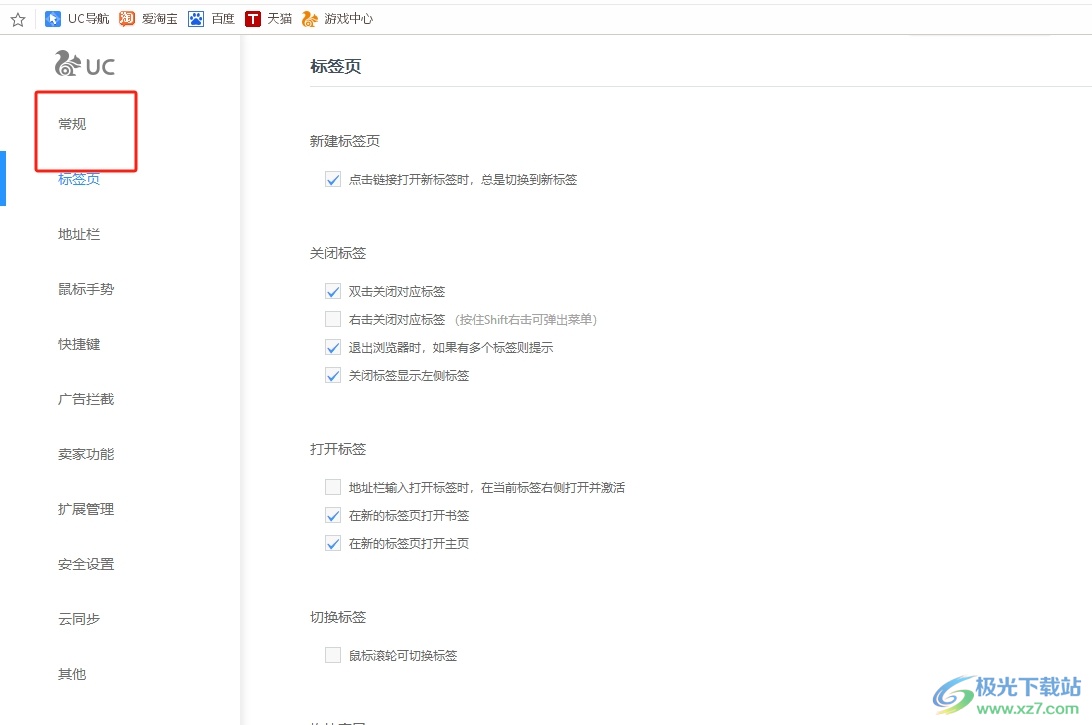
4.在功能板块中,用户找到自定义界面板块并勾选其中的搜索栏选项即可解决问题
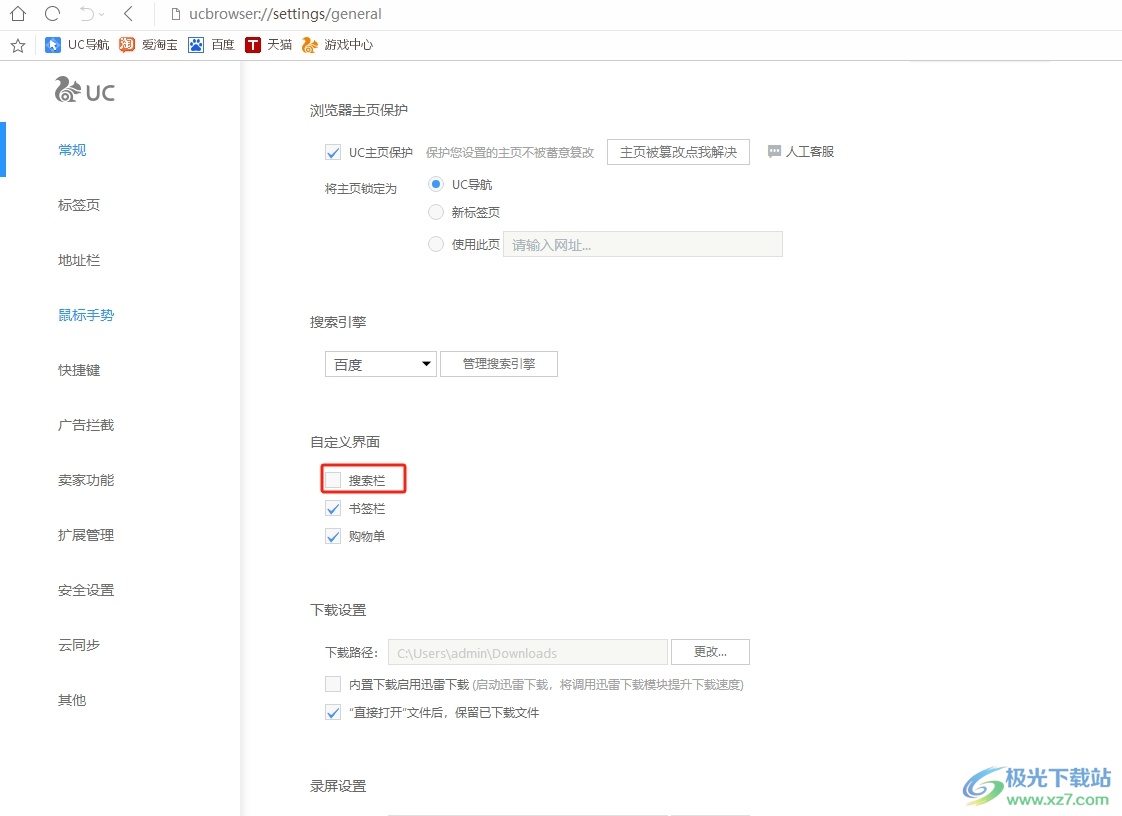
5.此时在主页上方就会发现,地址栏的右侧成功显示出搜索栏了,效果如图所示
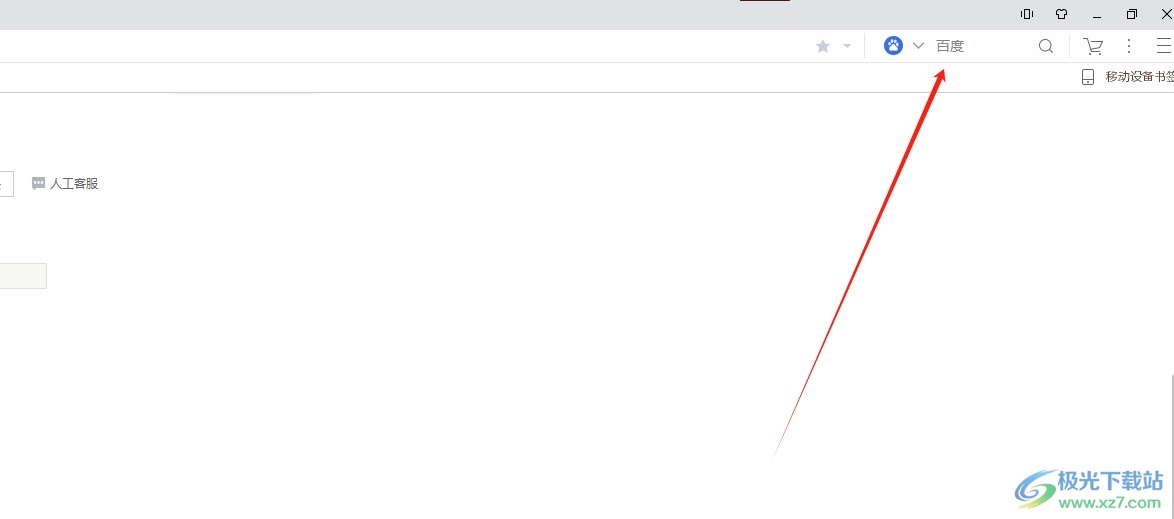
以上就是小编对用户提出问题整理出来的方法步骤,用户从中知道了大致的操作过程为点击三横图标-设置-常规-勾选搜索栏这几步,方法简单易懂,因此感兴趣的用户可以跟着小编的教程操作试试看,一定可以成功显示出搜索栏的。
相关推荐
热门阅览
- 1百度网盘分享密码暴力破解方法,怎么破解百度网盘加密链接
- 2keyshot6破解安装步骤-keyshot6破解安装教程
- 3apktool手机版使用教程-apktool使用方法
- 4mac版steam怎么设置中文 steam mac版设置中文教程
- 5抖音推荐怎么设置页面?抖音推荐界面重新设置教程
- 6电脑怎么开启VT 如何开启VT的详细教程!
- 7掌上英雄联盟怎么注销账号?掌上英雄联盟怎么退出登录
- 8rar文件怎么打开?如何打开rar格式文件
- 9掌上wegame怎么查别人战绩?掌上wegame怎么看别人英雄联盟战绩
- 10qq邮箱格式怎么写?qq邮箱格式是什么样的以及注册英文邮箱的方法
- 11怎么安装会声会影x7?会声会影x7安装教程
- 12Word文档中轻松实现两行对齐?word文档两行文字怎么对齐?

网友评论